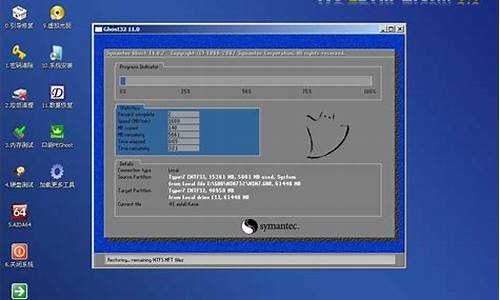大家好,今天我想和大家聊一聊关于“windows7怎么更新显卡驱动”的话题。为了让大家更好地理解这个问题,我将相关资料进行了梳理,现在就让我们一起来交流吧。
1.win7使用设备管理器更新显卡驱动的方法

win7使用设备管理器更新显卡驱动的方法
想要运行画面质量高的游戏必须拥有一张好的显卡,然后还得有显卡驱动来来驱动显卡。有很多雨林木风Ghostwin7系统用户不知道如何更新显卡驱动,其实在系统中就可以对驱动进行快速更新,不需要借助第三方软件,接下来请大家跟小编一起学习一下win7使用设备管理器更新显卡驱动的方法。
更新方法:
1、首先来到桌面,右键点击“计算机”,在弹出的菜单选择“设备管理器”;
2、进入“设备管理器”窗口后,展开“显示适配器”,右键点击要更新驱动的显卡打开菜单,选择“更新驱动程序”;
3、打开“更新驱动程序软件”窗口后,选择“自动搜索更新的驱动程序软件”;
4、然后开始联机搜索驱动并进行更新;
5、等待更新完成后,出现此提示即可。
以上win7使用设备管理器更新显卡驱动的方法的全部内容了,在设备管理器中就能对设备的驱动进行更新,非常的方便。
好了,今天关于“windows7怎么更新显卡驱动”的探讨就到这里了。希望大家能够对“windows7怎么更新显卡驱动”有更深入的认识,并且从我的回答中得到一些帮助。